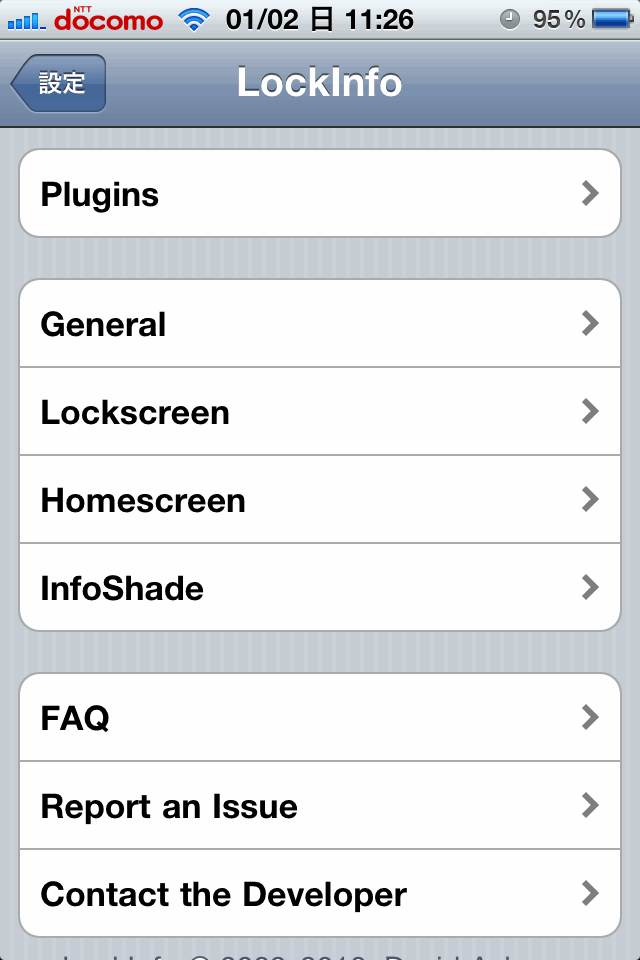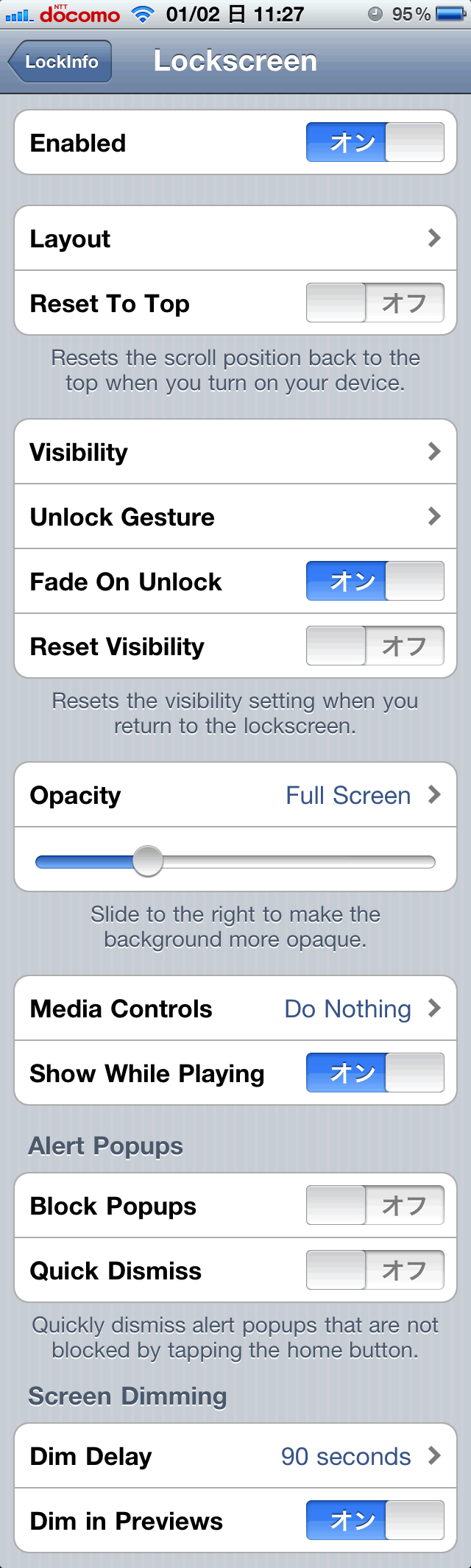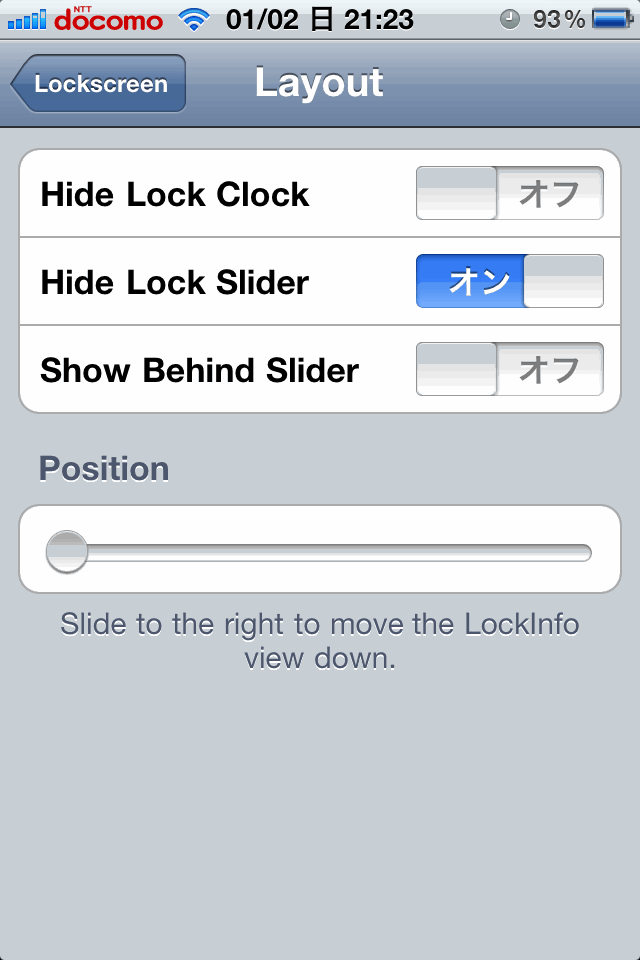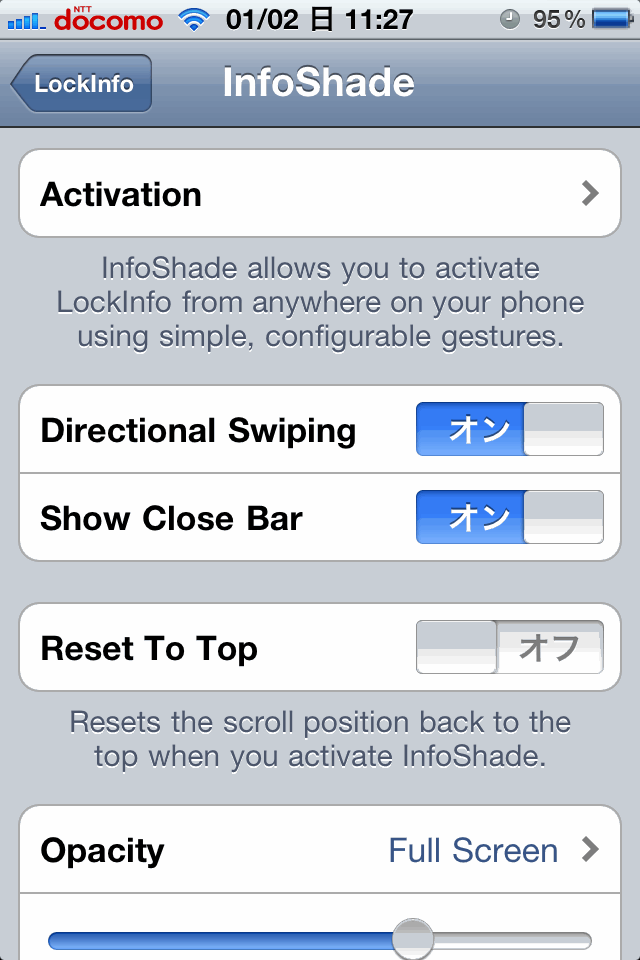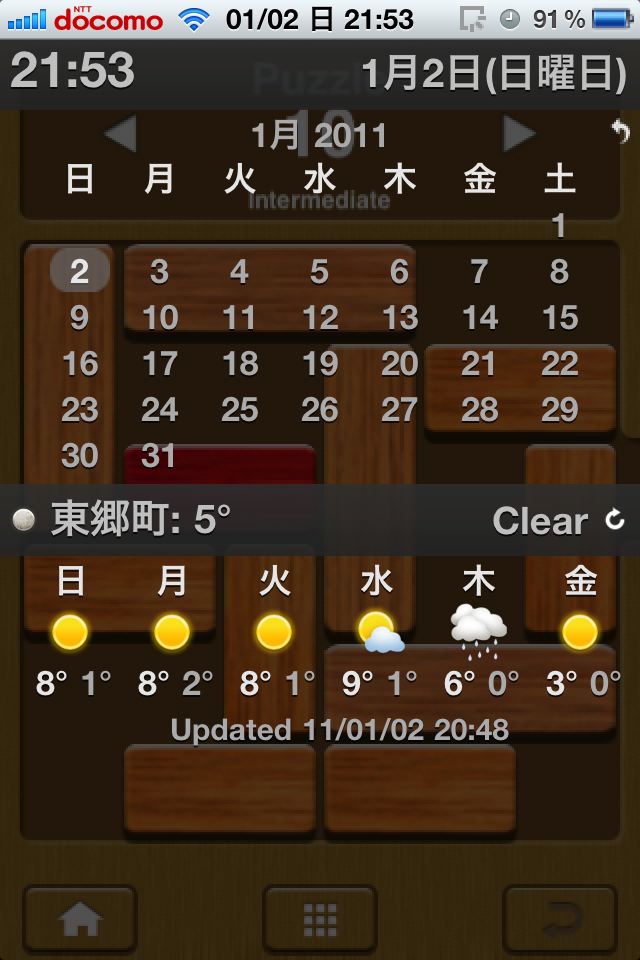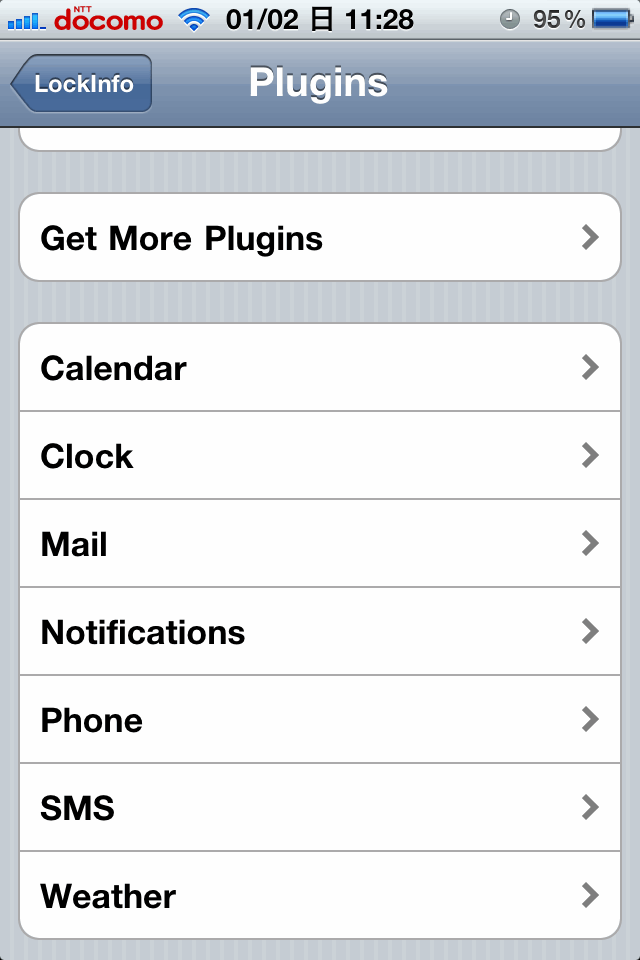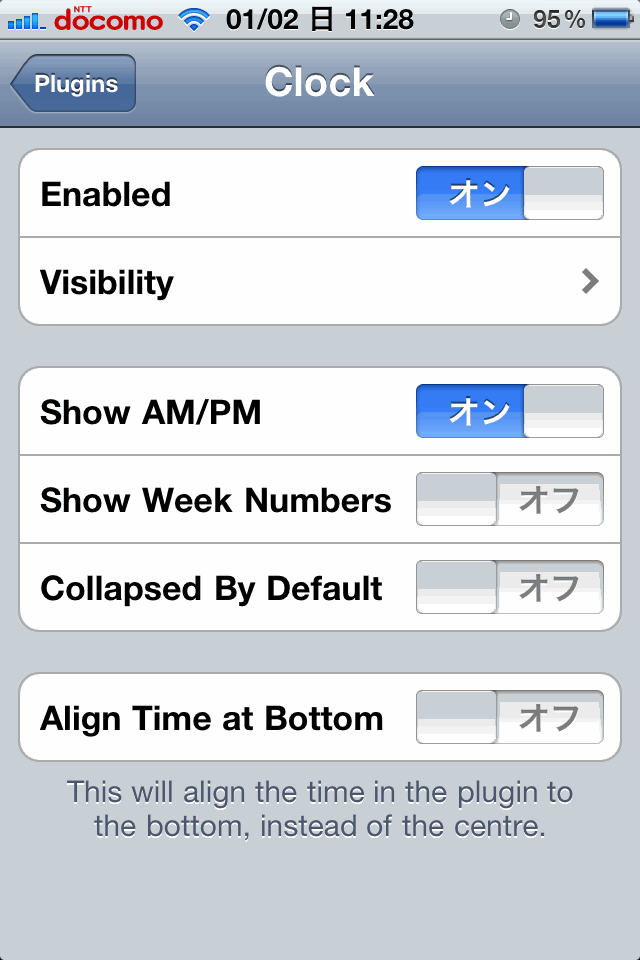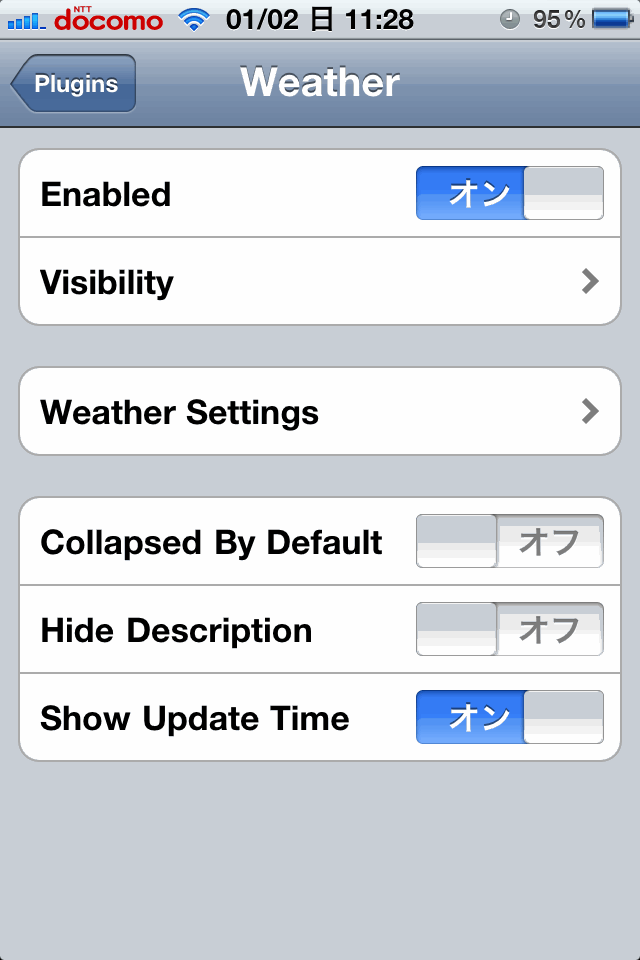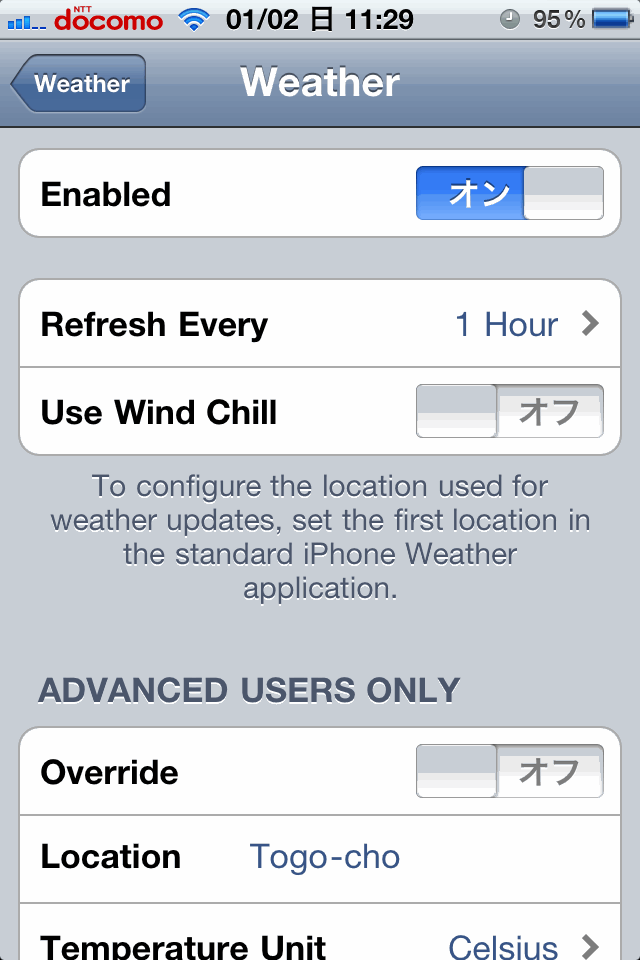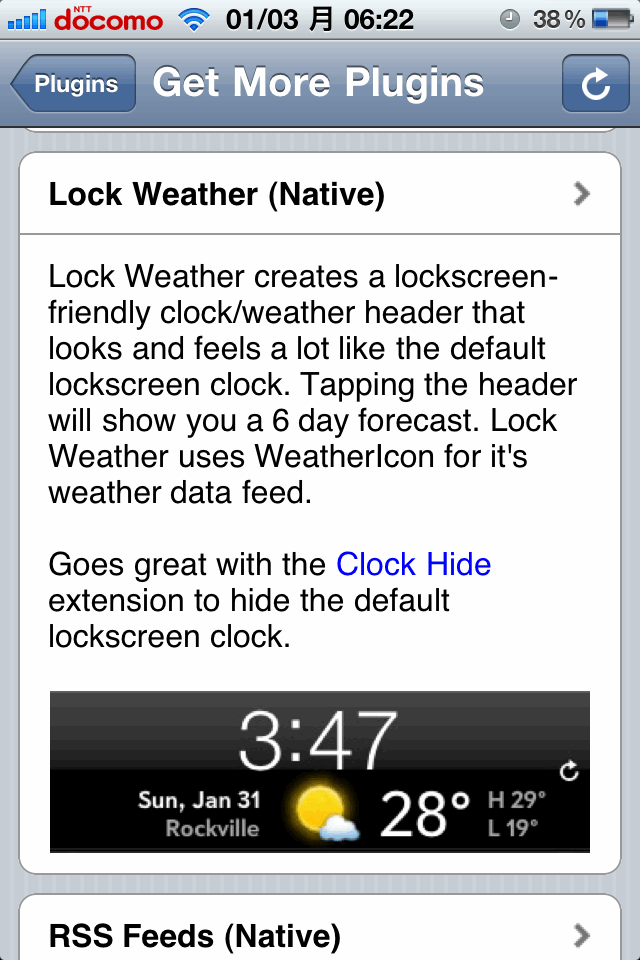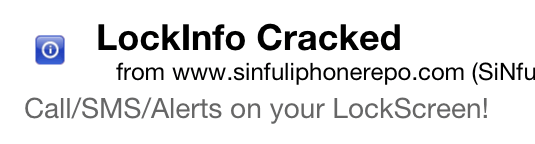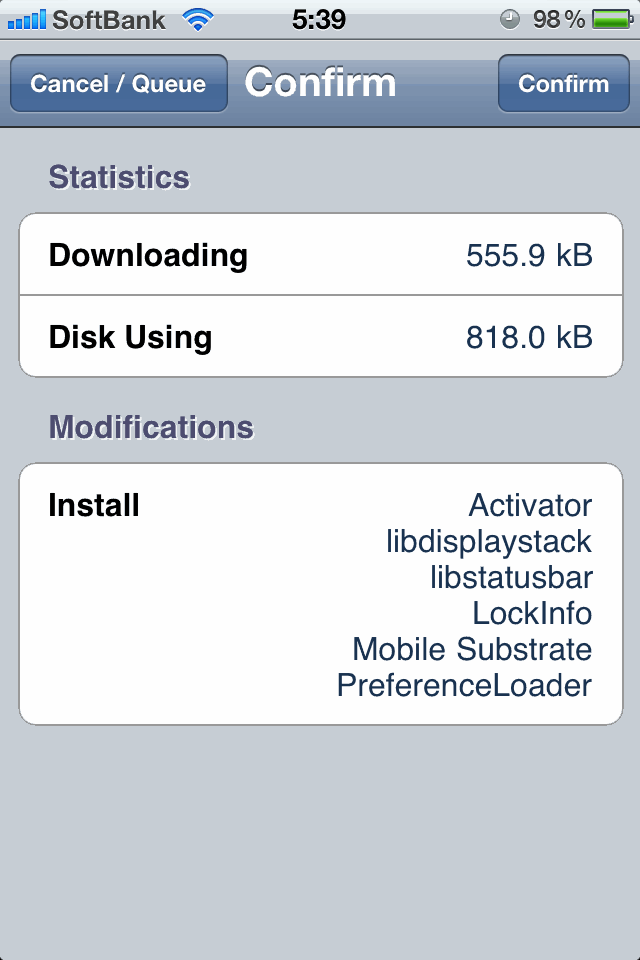LockInfo Cracked

iPhoneの記事でよく見かける画面は「ホーム画面」と呼ばれます。
この「ホーム画面」の前に、「ロック画面」があります。
この「ロック画面」は、存在を知りながらもあまり意識していない人が多いと思います。
確かに、設定した画像と時刻が表示されるだけの画面で、特に情報がある訳ではなく、ロック解除のスライダーがあるだけです。
この「ロック画面」に情報を表示するのがLockInfoであり、紹介するのはそのクラック版です。
Cydiaからインストールの際は、レポジトリ登録して下さい。
レポジトリ:http://www.sinfuliphonerepo.com/
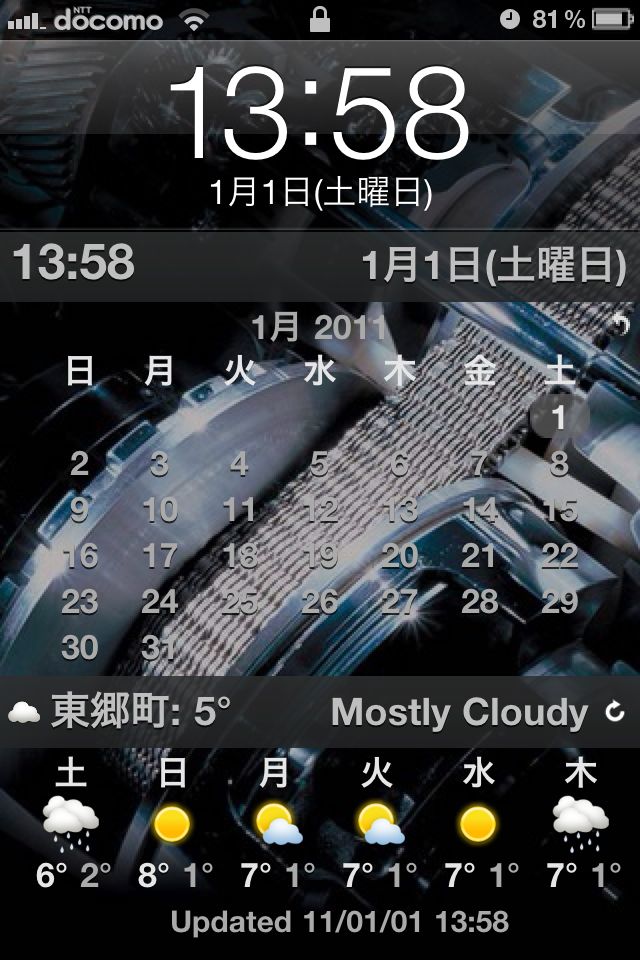
Fig.1 私のロック画面
私の設定ですが、右図(Fig.1)は実際のロック画面です。表示できる情報はいくつかあるのですが、私はカレンダーと近所の週間天気予報を表示しています。
他に、メール、電話、予定、RSSなどが表示できますが、すべてを表示するのは逆に見にくくなってしまいます。
ここでは、私の設定のみ紹介します。
設定方法
「設定」を開き、「LockInfo」をタップします。
すると、Fig.2の画面になりますが、これがLockInfoの設定画面のトップになります。
ここからは私の設定で説明していきます。
はじめに、基本設定をします。
「General」をタップして下さい。
Fig.3が「General」の設定画面です。
文字の大きさはどちらも「Extra Large」にしています。
あとは画像の通りです。
次に、「Lockscreen」の設定です。
Fig.2の画面で、「Lockscreen」をタップして下さい。
Fig.4が「Lockscreen」の設定画面です。
この設定画面は縦に長くなっていますが、まぁ画像の通りです。
Enabledは、もちろん「オン」です。
Lauoutは、Fig.5の通りです。
VisibilityとUnlockGestureは、どちらも設定していません。
Opacityは、軽く画像を透かしたいので1/4程度にしました。
Dim Delayは、90secondsにしました。これで、ロック画面が90秒表示されます。
(追記)
Fig.5にあるLayout設定ですが、結構重要かもしれないので説明を付け加えておきます。
「Hide Lock Clock」はロック画面の大きな時計の表示をしないかどうかの設定です。
私の求めるイメージでは、やはり時計は目につく方が理想なので、時計は表示させてままにするため「オフ」にしています。
「Hide Lock Slider」はロック画面下部にあるスライダー部分全体を表示させないかどうかの設定です。
私の設定では、時計とカレンダーと天気で画面が埋まってしまうので、スライダーには消えていただくことになり、「オン」にしました。
この設定では、表示が消えるだけで、機能は残っているので、スライダーがなくてもスライドすればロック解除されますので安心して下さい。
ちなみに私は、ロック画面で本体を振るとロック解除されるようにしてあります。そのやり方は、当サイト「脱獄アプリ」の「Activator」を参照して下さい。
「Show Behind Slider」は、スライダーが非表示のため「オフ」にしました。
「Position」は、位置合わせに使用しますが、すでに画面が埋まっているため、一番左にしてあります。ちなみに右へスライドさせると、その分情報位置が下がります。
「Homescreen」には表示させないので、私は設定していません。
したがって、次は「InfoShade」の設定です。
この「InfoShade」は、iPhoneを使っている途中でLockInfoの情報を表示させる設定をします。
Fig.2の画面で、「InfoShade」をタップして下さい。
Fig.6が「InfoShade」の設定画面です。
Activationで、情報を表示させるためのジェスチャーを登録します。
私は、「ステータスバーを下にスワイプする」で登録しています。
これで、ゲームをしている時も、情報を表示できるようになります。
Fig.7がゲーム中に情報を表示させた画像です。
もう一度、下にスワイプすると情報が消えていきます。
画面下方をタップしても消えます。
ただし、Cydia起動中には情報が表示されません。
おそらくCydiaの仕様かと思います。
バージョンが上がったことで、Cydia起動画面でも表示できることを確認しました。(2011/06/19)
Fig.8はプラグインの画面です。
ここから、表示する情報の細かい設定をします。
私は、「Clock」と「Weather」のみの表示なので、この2つの設定を紹介します。
<注意>
プラグインを導入する際は、本体と同じレポジトリから導入して下さい。
ここでは、「Clock」の設定を紹介します。
Fig.8のプラグイン画面から「Clock」をタップします。
Fig.9が「Clock」の設定画面です。
Enabled、はもちろん「オン」です。
Visibilityは、「Lockscreen」と「InfoShade」を「オン」にします。
あとは、「オフ」にしてあります。
ここでは、「Weather」の設定を紹介します。
Fig.8のプラグイン画面から「Weather」をタップします。
Fig.10が「Weather」の設定画面です。
Enabled、はもちろん「オン」です。
Visibilityは、こちらも「Lockscreen」と「InfoShade」を「オン」にしています。
「Weather Settings」は、「脱獄アプリ」の「Weather Icon」の設定と同じですが、Fig.11に設定画面を紹介しておきます。
あとは、画像の通りです。
Fig.8のプラグイン以外にも表示させたい情報があれば、Fig.8n画像中に見えていますが、「Get More Plugins」をタップして下さい。
画像では、天気に関するプラグインが紹介されていますが、その下にRSSのプラグインが見えます。(Fig.12)
その他に、Twitterもありました。
私は使っていないので分かりませんが、AppStoreの「Things」や「2Do」のプラグインもあるので、これらを使っている方はアプリを開かずとも、確認できて便利なんだろうなぁ・・・と思います。
<注意>
プラグインを導入する際は、本体と同じレポジトリから導入して下さい。
こんな感じで、私はFig.1のようなロック画面を表示させています。
ちなみに、カレンダー部分は左右のフリックで移動できます。
それにしても、味気ないロック画面が、自分なりの情報表示板になってしまうんですね。
脱獄したからには、デメリットを感じないくらいのメリットを得ないとね!
(追記)
画像中のキャリアが「ドコモ」になっていますが、これはキャリア画像を差し替えただけで、回線はソフトバンクですので、誤解のないようにお願いします。
やり方は、当サイト「iPhone内パス一覧」を参照して下さい。